Android 기기에서 Cortana를 얻는 방법
대부분의 사용자는 Cortana를 즐기는 유일한 방법은 Windows 10 컴퓨터를 사용하는 것이라고 생각할 것입니다. 그것이 사실이지만 그것을 즐기는 유일한 방법은 아닙니다. 믿거 나 말거나 개인 비서로 Google Assistant 대신 Android에서 Cortana를 사용할 수도 있습니다.
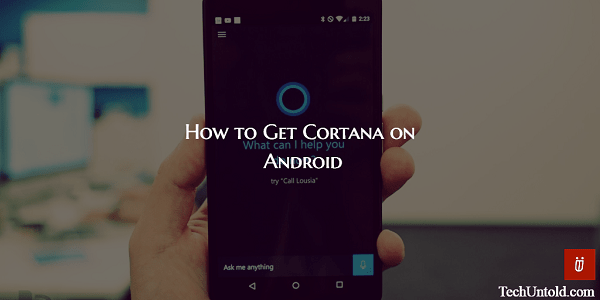
사용하기 쉽고 무료인 앱 하나만 설치하면 됩니다. 일단 그렇게하면 Windows 10 컴퓨터를 부러워할 것이 없습니다. 간단한 ¨Hey Cortana¨로 최신 스포츠 경기 결과를 확인하고 내일 날씨를 확인할 수 있습니다.
Android 기기에서 Cortana를 얻는 방법
제가 앞서 언급했듯이, Cortana Android 기기에 Cortana라는 앱을 설치해야 합니다. 어시스턴트에서 찾고 있는 것이 맞는지 확인할 수 있도록 잠시 동안 기본 음성 어시스턴트로 설정해야 합니다.
Cortana를 사용하는 쉬운 길을 가고 싶다면 Google 보이스 검색을 사용하고 싶을 때처럼 홈 버튼을 길게 누르십시오. Google 어시스턴트를 사용할지 Cortana를 사용할지 묻는 메시지가 표시됩니다. Cortana를 선택하지만 항상을 탭하는 것을 잊지 마십시오.
이렇게 하지 않으면 홈 버튼을 길게 누를 때마다 이 메시지가 표시됩니다. 나중에 마음이 바뀌면 언제든지 기본 설정을 제거하여 원래대로 돌아갈 수 있습니다.
설정 > 앱 > 기본적으로 열기 > 기본값 지우기로 이동하여 이 작업을 수행할 수 있습니다. 홈 버튼이 자동으로 음성 도우미를 켜지 않는 경우 두 번 탭하거나 길게 누를 때마다 검색 도우미를 기본 동작으로 설정할 수 있습니다.
설정 > 버튼으로 이동하여 홈 두 번 탭 동작 또는 홈 길게 누르기 동작을 선택하고 표시되는 옵션에서 검색 도우미를 탭하면 됩니다.
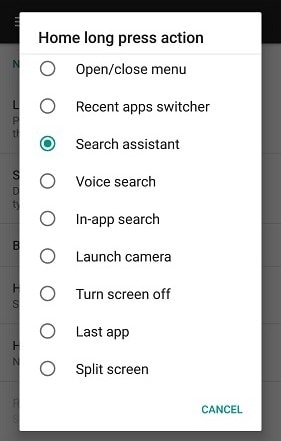
이제 길게 누르거나 두 번 탭하고 Cortana를 기본 도우미로 선택하십시오. 설정 >으로 이동하여 오른쪽 상단에 있는 톱니바퀴 아이콘을 탭합니다. 그런 다음 Assist 음성 입력을 탭하고 Assist 앱을 Cortana로 수정하십시오.
또한 읽기 : Android Build.prop이란 무엇이며 사용 방법
Android에서 Cortana 사용의 단점
Cortana는 유용하지만 여전히 Google의 개인 비서를 따라잡아야 하는 것처럼 느껴집니다. Cortana는 귀하의 Google 검색 당신이 무엇을하고 싫어하는지 알 수 있도록 역사. Cortana를 사용하는 경우 Bing을 고수해야 합니다.
마음에 들지 않을 수 있는 한 가지는 Cortana에 일정에 이벤트를 추가하거나 이메일을 보내는 것과 같은 작업을 수행하도록 지시하면 받은 편지함을 사용하지 않는다는 것입니다(사용 중인 경우).
Android 기기의 기본 앱을 자동으로 사용합니다. Cortana에 특정 사항을 물어보고 응답하는 대신 Bing 결과로 이동하더라도 놀라지 마십시오.
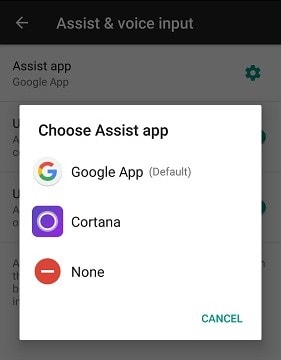
또한 읽기 : Android에서 알림을 닫고 나중을 위해 저장하는 방법
결론
보시다시피 Android 기기에서 Cortana를 사용하는 것이 가능합니다. 당신이 생각했던 것만큼 어렵지도 않았고 구글의 어시스턴트만큼 강력하지는 않지만 여전히 주변에 있으면 편리한 도구입니다.
나는 시간이 지나면서 마이크로소프트가 코타나에 더 많은 기능을 추가해 구글 어시스턴트가 돈을 벌 수 있도록 할 것이라고 확신한다. Cortana를 사용해 볼 생각입니까? 댓글을 남겨서 알려주세요.
마지막 기사